Dowiedz się, co spowodowało awarię komputera z systemem Windows z whocrashed:- Czy twój system wyłącza się lub wyświetla? niebieski ekran nagle? :- Byłoby wspaniale, gdybyś mógł sprawdzić, co wywala ci okna. Gdy system działający w celu awarii jest skutecznie obsługiwany, występ na pewno ulegnie poprawie. Możesz sprawdzić przyczynę awarii za pomocą bezpłatnego narzędzia o nazwie „Kto się rozbił‘. Jak sama nazwa wskazuje, narzędzie jest niczym innym jak ratunkiem dla naszego komputera. Informuje, z jakich powodów doszło do awarii systemu, kiedy to się stało, dlaczego to się stało itp. Znalezienie głównej przyczyny pomaga nam wyeliminować nieuniknioną awarię systemu. Aby mieć szczegółową analizę swojego systemu, nie musisz być maniakiem komputerowym, wystarczy przejrzeć raport wygenerowany za pomocą „WhoCrashed”.
To, co chcesz zrobić, jest proste. Pobierz, zainstaluj i uruchom „WhoCrashed” na swoim komputerze.
Zobacz też :Jak naprawić awarię Moziila za każdym razem?
1. Pobierz i zainstaluj
Możesz pobrać WhoCrashed z jego strony głównej.
Kliknij tutaj aby przejść do strony pobierania. Przewijając w dół, możesz zobaczyć link do pobrania w następujący sposób:
Wybierz „Pobierz bezpłatną edycję domową”. Następnie plik instalacyjny o nazwie „whocrashedSetup.exe” zostanie automatycznie pobrany. Uruchom plik i zainstaluj narzędzie na swoim komputerze. Po zakończeniu instalacji możesz przeprowadzić pierwszą analizę.
2. Korzystanie z programu WhoCrashed
Po otwarciu WhoCrashed pojawi się następujące okno.

ja. Aby przeanalizować komputer, wybierz opcję „Analizuj” z paska narzędzi.
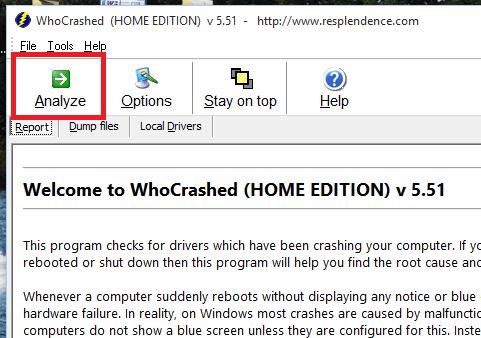
ii. WhoCrashed analizuje komputer i przygotowuje raport. Przewiń w dół, aby zobaczyć raport.
Raport zawiera informacje o systemie, analizę zrzutu awarii i wnioski.
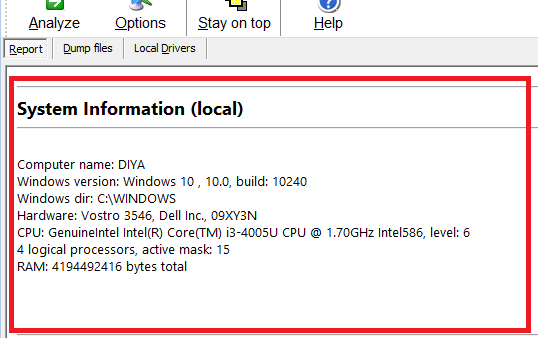
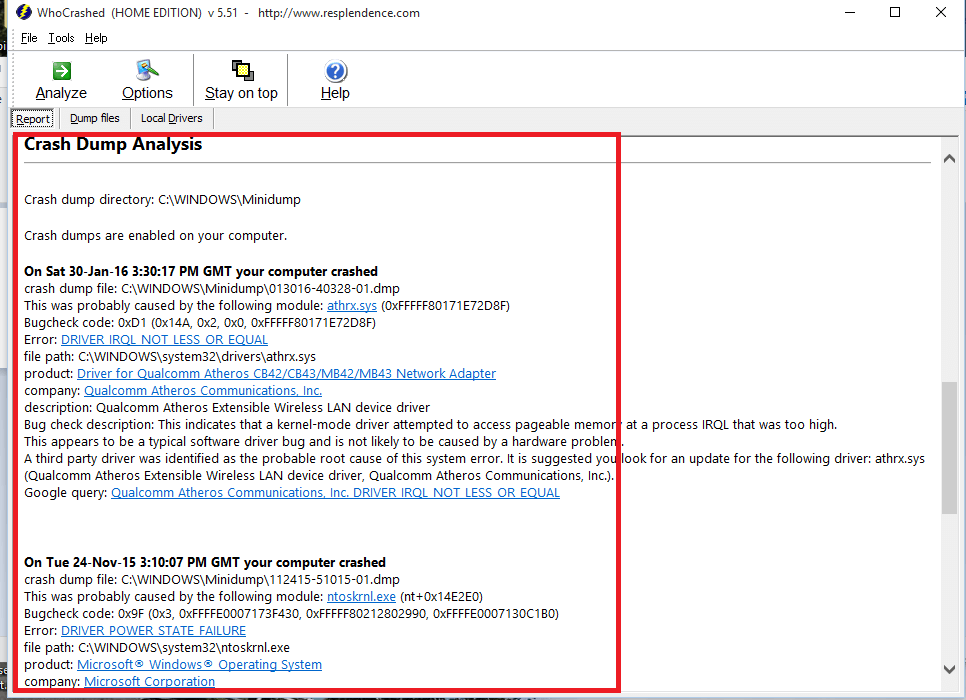

iii. Po przeprowadzeniu analizy. Szczegóły pliku zrzutu można uzyskać w zakładce „pliki zrzutu”.
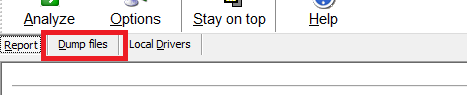
następnie wyświetlą się szczegóły plików zrzutu.

iv. Podobnie szczegóły dotyczące lokalnych kierowców są dostępne w zakładce „Lokalni kierowcy”.
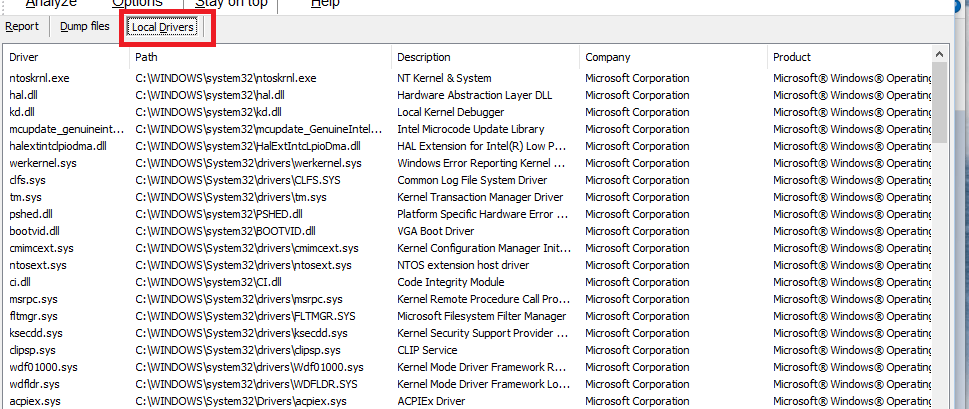
iv. Klikając „Opcje” na pasku narzędzi, możesz edytować różne opcje, takie jak zachowanie zrzutu pamięci, maksymalna liczba wyświetlanych raportów analizy itp.

kliknij „Zastosuj”, aby wprowadzić zmiany.
Uważnie przeglądając raport, możemy naprawić przyczyny awarii. Zgodnie z wnioskiem zawartym w sprawozdaniu można podjąć środki zaradcze.
Analizuj swój system i dbaj o jego bezpieczeństwo. Nie zapomnij działać, jeśli znajdziesz jakieś awarie.
Wszystkiego najlepszego

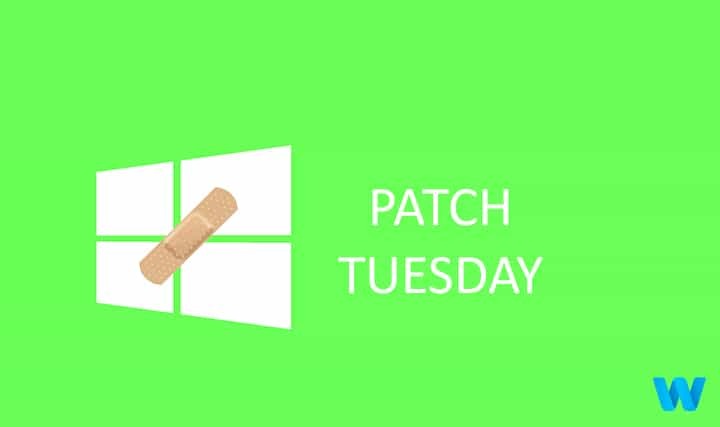
![Jak oglądać na żywo i śledzić wydarzenie systemu Windows 10 [styczeń 2015]](/f/2eb2229d2d0d4def0d9f3d9516c6a974.jpg?width=300&height=460)